Comment désactiver OneNote au démarrage ?
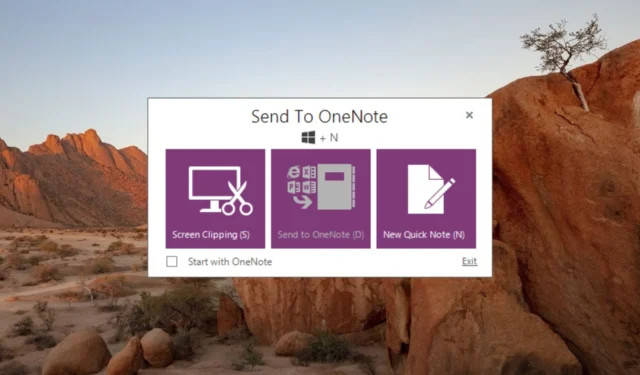
OneNote est une ressource puissante et flexible qui vous permet de collecter rapidement des informations et de créer des notes.
Cependant, l’application OneNote agace grandement les utilisateurs de Windows car elle démarre automatiquement au redémarrage du système et consomme de précieuses ressources système requises pour les programmes essentiels.
Si vous ne souhaitez pas que OneNote interfère avec d’autres programmes et se charge automatiquement, vous pouvez désactiver le processus de démarrage du programme OneNote de différentes manières décrites dans ce guide.
Comment désactiver OneNote au démarrage ?
1. Désactiver OneNote à partir du Gestionnaire des tâches
- Cliquez avec le bouton droit sur l’ icône Windows dans la barre des tâches et sélectionnez Gestionnaire des tâches dans le menu Liens rapides .
- Basculez vers l’ onglet Démarrage dans la fenêtre du Gestionnaire des tâches.
- Sélectionnez le processus Envoyer à l’outil OneNote et cliquez sur le bouton Désactiver situé en bas à droite.
- Quittez le Gestionnaire des tâches et redémarrez votre PC Windows pour appliquer les modifications.
Vous pouvez désactiver OneNote à partir de la fenêtre du Gestionnaire des tâches pour l’empêcher de se lancer automatiquement au démarrage.
2. Supprimez le raccourci OneNote du dossier de démarrage
- Lancez la boîte de dialogue ExécuterWindows à l’aide du raccourci + R.
- Tapez la commande suivante au démarrage et appuyez sur la touche OK pour accéder directement au dossier Démarrage de votre compte utilisateur.
Shell:startup - Recherchez et cliquez avec le bouton droit sur le raccourci Envoyer vers OneNote dans la liste des raccourcis et cliquez sur l’icône Corbeille dans le menu contextuel.
- Redémarrez maintenant votre PC Windows pour appliquer les modifications et au démarrage, OneNote ne se lancera plus automatiquement.
La suppression du raccourci OneNote du dossier de démarrage du compte d’utilisateur auquel vous êtes actuellement connecté désactivera OneNote au démarrage.
3. Supprimer OneNote de la zone de notification
- Cliquez sur l’ icône de flèche vers le haut en bas à droite de votre PC Windows pour afficher la barre d’état système.
- Cliquez avec le bouton droit sur l’ icône OneNote dans votre barre d’état système et choisissez l’ option Ouvrir OneNote .
- Cliquez sur l’ option Fichier située dans le ruban supérieur de l’application OneNote.
- Sélectionnez Options situé en bas de la barre latérale gauche.
- Ensuite, passez à l’ option Affichage dans la barre de menus de gauche de la fenêtre Options OneNote et décochez la case de l’ icône Placer OneNote dans la zone de notification de l’ option de la barre des tâches située dans la section de droite.
- Appuyez sur OK pour enregistrer les modifications.
La suppression de l’icône OneNote de la zone de notification garantit que l’outil n’apparaît pas à chaque fois que vous redémarrez votre ordinateur Windows.
4. Réparer Microsoft Office
- Assurez-vous que votre PC a accès à une connexion Internet stable.
- Lancez l’ application ParamètresWindows à l’aide de la combinaison de touches de raccourci + I.
- Basculez vers les paramètres des applications dans la barre latérale gauche, puis sélectionnez Applications installées dans la section de droite.
- Faites défiler les applications installées et recherchez l’application Microsoft 365 .
- Cliquez sur l’ icône Menu (trois points) située à côté et sélectionnez l’option Modifier dans le sous-menu.
- Appuyez sur Oui dans le panneau de contrôle des actions de l’utilisateur qui s’affiche.
- Dans la fenêtre suivante qui apparaît, sélectionnez l’ option Réparation en ligne et appuyez sur le bouton Réparer sur le bouton droit.
- Attendez patiemment que le processus de réparation en ligne soit terminé. Une fois cela fait, redémarrez votre PC Windows et vous ne verrez plus OneNote au démarrage.
Si OneNote apparaît toujours malgré la désactivation du démarrage automatique de l’application OneNote, il peut y avoir des problèmes avec la suite Microsoft Office. La réparation en ligne de Microsoft Office devrait résoudre le problème sous-jacent.
C’est tout dans ce guide ! Vous pouvez implémenter ces méthodes dans l’ordre indiqué pour empêcher OneNote de démarrer automatiquement au redémarrage.
Si vous avez besoin d’aide supplémentaire pour désactiver OneNote au démarrage, n’hésitez pas à nous envoyer un message ci-dessous.



Laisser un commentaire